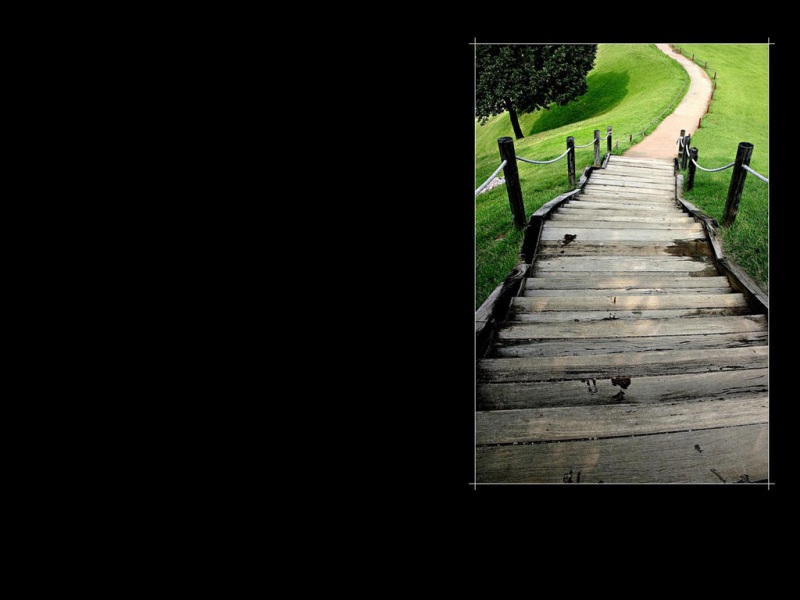在使用win10系统的过程中,相同的环境下我们可以将电脑设置成局域网模式,这样就能够进行文件的传输,非常方便,可是最近有用户发现自己的win10系统局域网内传送文件很慢,那么win10局域网内传文件很慢怎么办呢?这里小编就来教大家win10局域网内文件传输很慢处理方法。
具体方法:
方案一:网卡属性设置
1、按下Win+Pause/Break组合键,在出现的系统属性界面,点击左上角“设备管理器”;
2、在设备管理器窗口,找到并展开电脑网卡,对着它单击鼠标右键,菜单中选择“属性”;
3、在网卡属性对话框,点击切换到“高级”选项卡界面,在“属性”列表中,点击选中“Large Send Offload v2(IPv4)[大型传送分载 v2(IPv4)]”,在窗口右侧,将“值”设置为“Disabled(关闭)”,然后点击底部确定按钮。
方案二:关闭Windows功能
1、控制面板窗口,大图标查看方式下,找到并点击“程序和功能”;
2、在程序和功能窗口,点击左侧“启用或关闭Windows功能”;
3、在Windows功能窗口,找到“远程差分压缩API支持”,取消前面的勾选后,点击确定,随后会出先一个关闭进度提示窗口,别管他,之后需要重启电脑。
以上就是win10局域网内文件传输很慢处理方法了,碰到同样情况的朋友们赶紧参照小编的方法来处理吧,希望能够对大家有所帮助。
我要分享到:
局域网上传文件到服务器很慢 win10局域网内传文件很慢怎么办_win10局域网内文件传输很慢如何处理-win7之家...